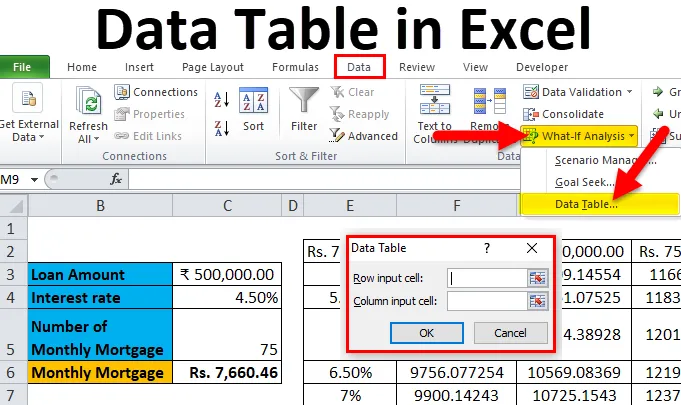
Datentabelle in Excel (Inhaltsverzeichnis)
- Datentabelle in Excel
- Wie erstelle ich eine Datentabelle in Excel?
Datentabelle in Excel
Datentabellen werden verwendet, um die Änderungen in Ihrem Endergebnis zu analysieren, wenn bestimmte Variablen von Ihrer Funktion oder Formel geändert werden. Datentabellen sind einer der vorhandenen Teile der Was-wäre-wenn-Analysetools, mit denen Sie Ihr Ergebnis beobachten können, indem Sie es mit verschiedenen Werten von Variablen experimentieren und die in der Datentabelle gespeicherten Ergebnisse vergleichen.
Es gibt zwei Arten von Datentabellen :
- Einvariable Datentabelle.
- Tabelle mit zwei variablen Daten.
Wie erstelle ich eine Datentabelle in Excel?
Datentabelle in Excel ist sehr einfach und leicht zu erstellen. Lassen Sie uns die Arbeitsweise der Datentabelle in Excel anhand einiger Beispiele verstehen.
Sie können diese Excel-Vorlage für Datentabellen hier herunterladen - Excel-Vorlage für DatentabellenDatentabelle in Excel Beispiel 1 - Datentabelle mit einer Variablen
Datentabellen mit einer Variablen sind effizient, wenn Sie die Änderungen im Ergebnis Ihrer Formel analysieren, wenn Sie die Werte für eine einzelne Eingabevariable ändern.
Anwendungsfall einer Tabelle mit Daten mit einer Variablen in Excel:
Die einvariable Datentabelle ist nützlich in Szenarien, in denen eine Person beobachten kann, wie unterschiedliche Zinssätze den Betrag ihres zu zahlenden Hypothekarbetrags ändern. Betrachten Sie die folgende Abbildung, die den anhand des Zinssatzes mithilfe der PMT-Funktion berechneten Hypothekarbetrag zeigt.
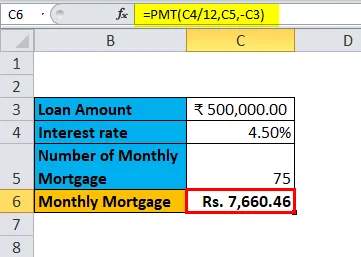
Die obige Tabelle zeigt die Daten, bei denen der Hypothekarbetrag basierend auf dem Zinssatz, der Hypothekendauer und dem Darlehensbetrag berechnet wird. Es verwendet die PMT-Formel zur Berechnung des monatlichen Hypothekarbetrags, der wie folgt geschrieben werden kann: = PMT (C4 / 12, C5, -C3).
Bei Einhaltung des monatlichen Hypothekarbetrags für unterschiedliche Zinssätze, wobei der Zinssatz als Variable betrachtet wird. Zu diesem Zweck muss eine einzige variable Datentabelle erstellt werden. Die Schritte zum Erstellen der einen variablen Datentabelle lauten wie folgt:
Schritt 1: Bereiten Sie eine Spalte vor, die aus unterschiedlichen Werten für die Zinssätze besteht. In der in der Abbildung hervorgehobenen Spalte haben wir unterschiedliche Werte für die Zinssätze eingegeben.
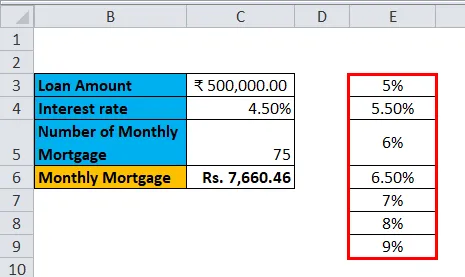
Schritt 2: Geben Sie in die Zelle (F2), die eine Zeile darüber und diagonal zu der Spalte liegt, die Sie im vorherigen Schritt vorbereitet haben, Folgendes ein: = C6.
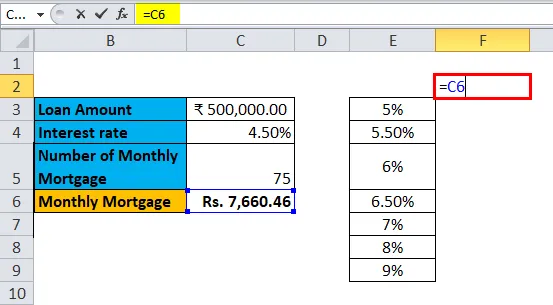
Schritt 3: Wählen Sie die gesamte vorbereitete Spalte nach Werten unterschiedlicher Zinssätze zusammen mit der Zelle aus, in der Sie den Wert eingegeben haben, dh F2-Zelle.
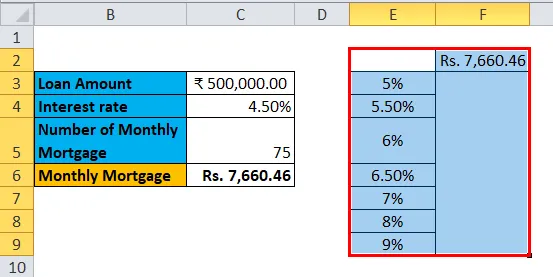
Schritt 4: Klicken Sie auf die Registerkarte "Daten" und wählen Sie "Was-wäre-wenn-Analyse". Wählen Sie aus den angezeigten Optionen "Datentabelle" aus.
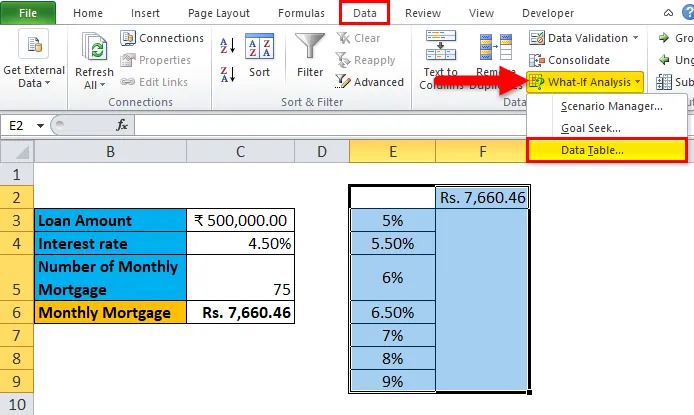
Schritt 5: Das Dialogfeld Datentabelle wird angezeigt.
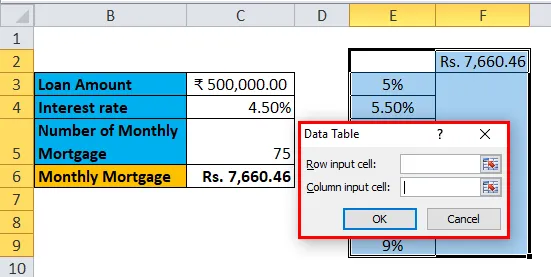
Schritt 6: Beziehen Sie sich in der Zelle Spalteneingabe auf Zelle C4 und klicken Sie auf OK.
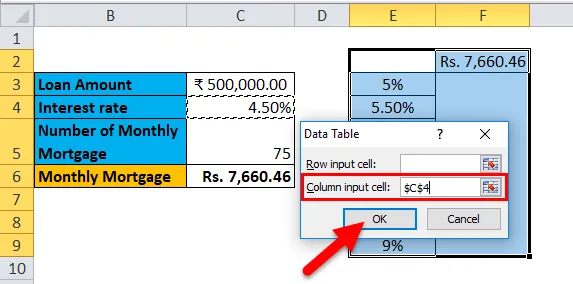
Im Dialogfeld verweisen wir auf die Zelle C4 in der Spalteneingabezelle und lassen die Zeileneingabezelle leer, da wir eine Datentabelle mit einer Variablen vorbereiten.
Schritt 7: Nachdem Sie alle Schritte ausgeführt haben, erhalten Sie in Spalte E (nicht markiert) alle unterschiedlichen Hypothekenbeträge für alle eingegebenen Zinssätze und in Spalte F (markiert) die unterschiedlichen Hypothekenbeträge.
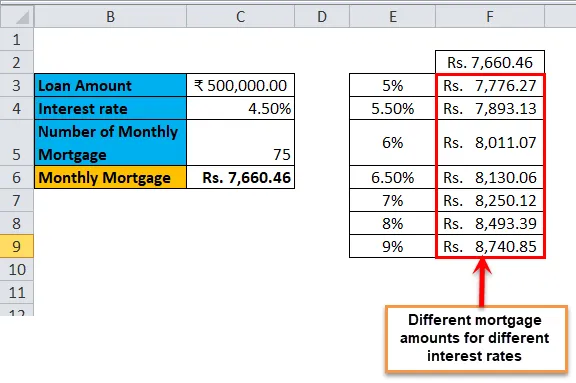
Datentabelle in Excel Beispiel 2 - Datentabelle mit zwei Variablen
Datentabellen mit zwei Variablen sind in Szenarien nützlich, in denen ein Benutzer die Änderungen im Ergebnis seiner Formel beobachten muss, wenn er zwei Eingabevariablen gleichzeitig ändert.
Anwendungsfall einer Tabelle mit zwei variablen Daten in Excel:
Die Tabelle mit zwei variablen Daten ist in Szenarien nützlich, in denen eine Person beobachten kann, wie unterschiedliche Zinssätze und Darlehensbeträge den Betrag ihres zu zahlenden Hypothekarbetrags ändern. Anstatt die einzelnen Werte separat zu berechnen, können wir sie mit sofortigen Ergebnissen beobachten. Betrachten Sie die folgende Abbildung, die den anhand des Zinssatzes mithilfe der PMT-Funktion berechneten Hypothekarbetrag zeigt.

Das obige Beispiel ähnelt unserem im vorherigen Fall gezeigten Beispiel für eine variable Datentabelle. Hier wird der Hypothekarbetrag in Zelle C6 basierend auf dem Zinssatz, der Hypothekendauer und dem Darlehensbetrag berechnet. Es verwendet die PMT-Formel zur Berechnung des monatlichen Hypothekarbetrags, der wie folgt geschrieben werden kann: = PMT (C4 / 12, C5, -C3).
Um die Tabelle mit zwei variablen Daten anhand des obigen Beispiels zu erläutern, werden die verschiedenen Hypothekensummen dargestellt und anhand der unterschiedlichen Zinssatz- und Darlehensbeträge die für Sie am besten geeignete ausgewählt. Dazu muss eine Datentabelle mit zwei Variablen erstellt werden. Die Schritte zum Erstellen der einen variablen Datentabelle lauten wie folgt:
Schritt 1: Bereiten Sie eine Spalte vor, die aus unterschiedlichen Werten für Zinssätze und Darlehensbetrag besteht.
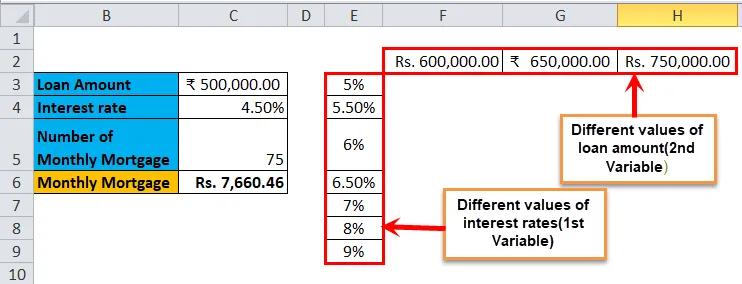
Wir haben eine Spalte vorbereitet, die aus den verschiedenen Zinssätzen besteht, und in der Zelle diagonal zur Startzelle der Spalte haben wir die verschiedenen Werte des Darlehensbetrags eingegeben.
Schritt 2: Geben Sie in die Zelle (E2), die eine Zeile über der Spalte liegt, die Sie im vorherigen Schritt vorbereitet haben, Folgendes ein: this = C6.
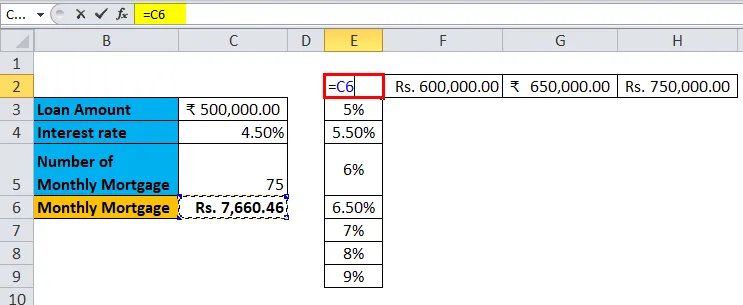
Schritt 3: Wählen Sie die gesamte vorbereitete Spalte nach Werten unterschiedlicher Zinssätze zusammen mit der Zelle aus, in der Sie den Wert eingegeben haben, dh E2-Zelle.
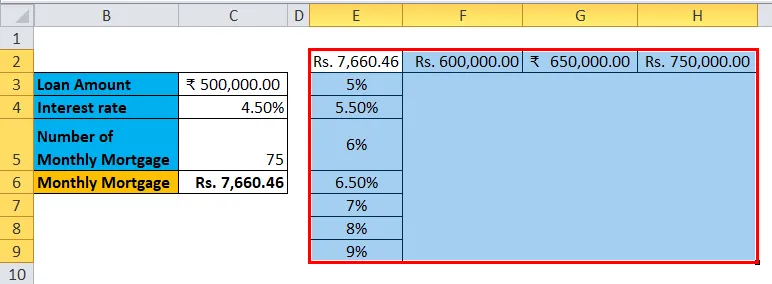
Schritt 4: Klicken Sie auf die Registerkarte "Daten" und wählen Sie "Was-wäre-wenn-Analyse". Wählen Sie aus den angezeigten Optionen "Datentabelle" aus.
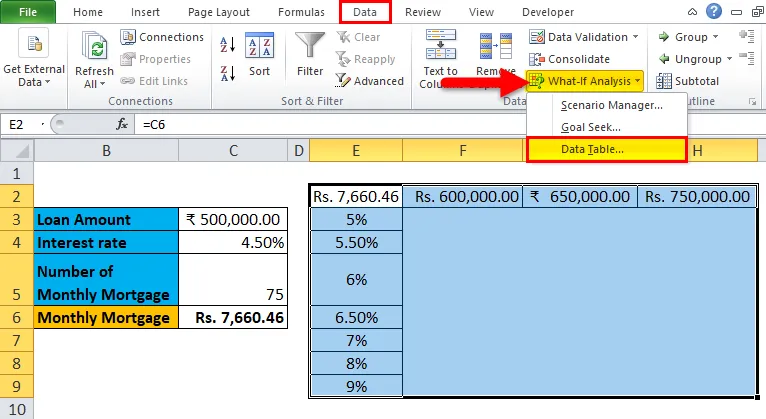
Schritt 5: Ein Dialogfeld Datentabelle wird angezeigt. Beziehen Sie sich in der 'Spalteneingabezelle' auf Zelle C4 und in der 'Zeileneingabezelle' auf C3. Beide Werte werden ausgewählt, während beide Variablen geändert werden. Klicken Sie auf OK.
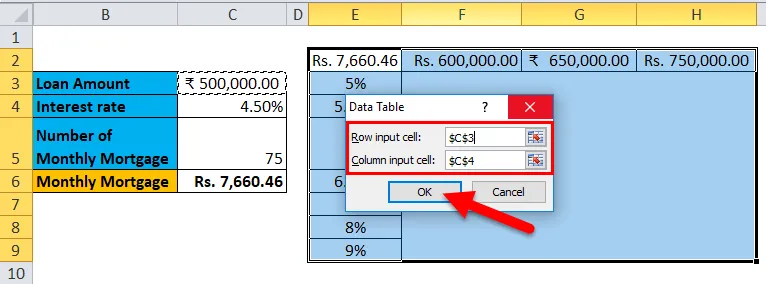
Schritt 6: Nachdem Sie alle Schritte ausgeführt haben, erhalten Sie unterschiedliche Werte für Hypothekenzinsen und Darlehensbeträge.
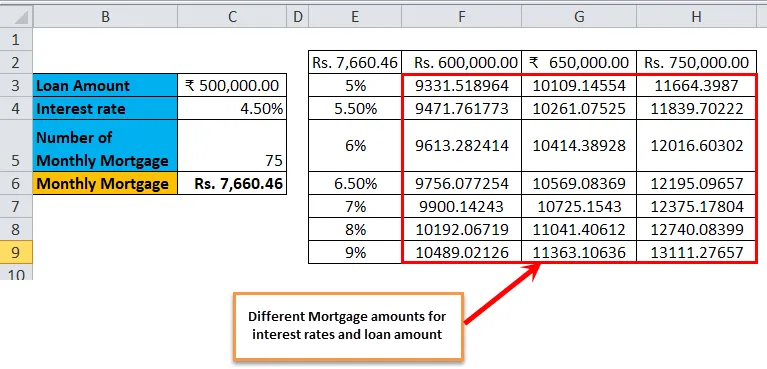
Wichtige Informationen zur Datentabelle in Excel
- Für eine variable Datentabelle bleibt die 'Zeileneingabezelle' leer und in zwei variablen Datentabellen werden sowohl die 'Zeileneingabezelle' als auch die 'Spalteneingabezelle' gefüllt.
- Sobald die Was-wäre-wenn-Analyse durchgeführt und die Werte berechnet wurden, können Sie keine Zelle aus dem Wertesatz mehr ändern oder modifizieren.
Empfohlene Artikel
Dies war eine Anleitung zu einer Datentabelle in Excel. Hier werden die Typen und das Erstellen von Datentabellenbeispielen und herunterladbaren Excel-Vorlagen erläutert. Sie können sich diese nützlichen Funktionen auch in Excel ansehen -
- Anleitung zur Excel DATEVALUE Funktion
- HÄUFIGKEIT Excel-Funktion, die Sie kennen sollten
- Wie verwende ich die Excel-Prognosefunktion?
- COUNTIF Funktion Microsoft Excel